当您尝试远程控制时,有时可能会遇到Windows服务器远程桌面连接不上的问题。许多用户也反映他们确实遇到了Windows Server远程桌面连接不上的问题,让人烦心不已。
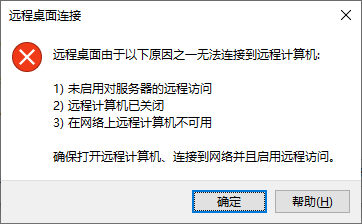
远程桌面连接不上的原因及其解决方案!
一、检查是否启用远程桌面连接
当Windows服务器远程桌面连接不上时,您需要做的头一件事是检查您要访问的计算机是否启用远程桌面连接,请您按照以下演示流程进行操作。
步骤1. 按“Win+R”输入“sysdm.cpl”并按“Enter”键,打开系统属性窗口。
步骤2. 选择“远程”选项卡并在远程桌面区域勾选“允许远程桌面连接到此计算机”,然后单击“确定”。
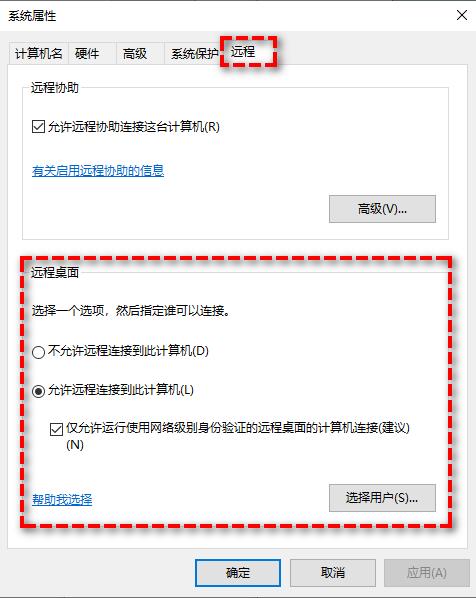
二、检查防火墙是否允许远程桌面进入
1、首先,按下“Win + R”键打开运行窗口,输入“控制”命令打开“控制面板”界面,如图:
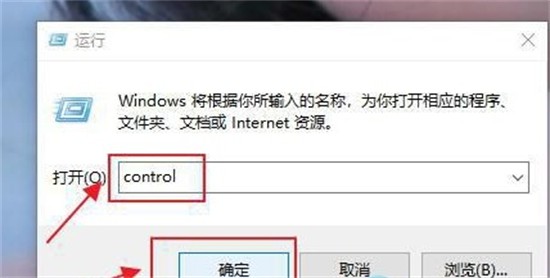
2、接下来,在打开的控制面板界面中,搜索并单击Windows Defender Fire防火墙选项,如图所示。
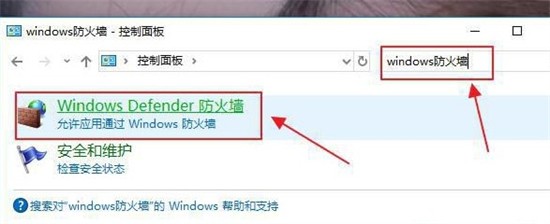
3、然后,在弹出的页面上,点击左边的“允许应用或功能通过Windows defender防火墙”选项,如图所示:
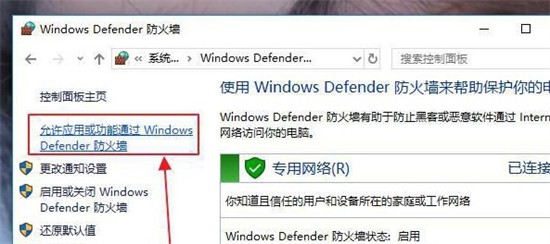
4、最后在弹出窗口中找到并选择“远程桌面”选项,点击确定,如图所示:
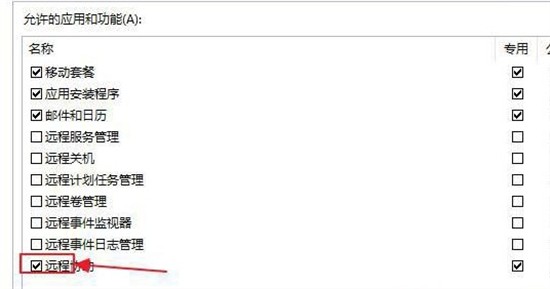
【远程桌面连接不上Windows服务器是什么原因,怎么解决?】相关文章:
windows远程桌面出现错误代码0x204该怎么办?23-08-01
win7远程桌面连接设置使用教程23-07-07


